چگونه اپل ایدی را چک کنیم؟ 4 بهترین روش
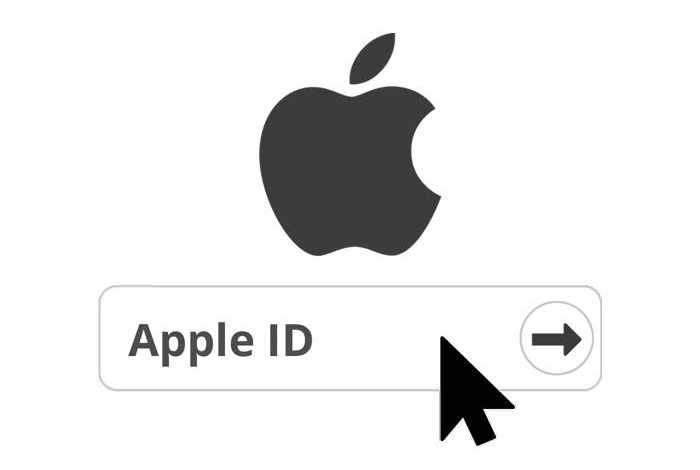
اپل آیدی مثل قلب دستگاههای اپل عمل میکنه؛ بدون اون نمیتونی از اپ استور برنامه دانلود کنی، از آیکلاد استفاده کنی یا حتی تنظیمات گوشی رو شخصیسازی کنی. اما گاهی اوقات ممکنه بخوای مطمئن بشی که اپل آیدی درست کار میکنه یا اصلاً مال خودته!
اینجا چندتا از بهترین روشها برای چک کردن اپل آیدی رو بهت توضیح میدم. این روشها سادهان و نیازی به دانش فنی خاصی ندارن، فقط کافیه قدم به قدم پیش بری.
چرا باید اپل آیدی رو چک کنیم؟
قبل از اینکه بریم سراغ روشها، بذار یه لحظه ببینیم چرا اصلاً باید اپل آیدی رو چک کنی. ممکنه یه گوشی دستدوم خریده باشی و بخوای مطمئن بشی اپل آیدی روش قفل نشده. یا شاید بخوای ببینی حساب اپل آیدیات هنوز فعاله یا نه. گاهی هم ممکنه شک کنی که یکی دیگه به حسابت دسترسی داره. تو هر کدوم از این موقعیتها، چک کردن اپل آیدی میتونه خیالت رو راحت کنه.
روش اول: چک کردن اپل آیدی از تنظیمات دستگاه
سادهترین راه برای اینکه ببینی اپل آیدیات درست کار میکنه، اینه که بری تو تنظیمات دستگاهت. فرقی نمیکنه آیفون داری، آیپد یا مک؛ این روش رو همه دستگاههای اپل جواب میده.
۱. برنامه تنظیمات (Settings) رو باز کن: روی آیفون یا آیپدت برو به اپلیکیشن تنظیمات. تو مک هم میتونی از منوی اپل (گوشه بالا سمت چپ) بری به System Settings.
۲. بالای صفحه رو نگاه کن: تو آیفون و آیپد، بالای صفحه تنظیمات معمولاً اسم و اپل آیدیات رو میبینی. اگه چیزی نمیبینی، یعنی هیچ اپل آیدیای وارد نشده.
۳. روی اسم/اپل آیدی کلیک کن: اینجا میتونی اطلاعات حساب مثل ایمیل، شماره تلفن و دستگاههای متصل رو ببینی. اگه همهچیز درست باشه، یعنی اپل آیدیات فعاله.
۴. امتحان کن یه چیزی دانلود کنی: برو به اپ استور و سعی کن یه برنامه رایگان دانلود کنی. اگه بدون مشکل دانلود شد، خیالت راحت باشه که اپل آیدیات سالمه.
نکته: اگه تو این مرحله ارور «Sign in Required» یا «Verification Failed» دیدی، ممکنه رمزت مشکل داشته باشه یا اپل آیدی قفل شده باشه. تو این صورت باید رمز رو ریست کنی (بعداً توضیح میدم).
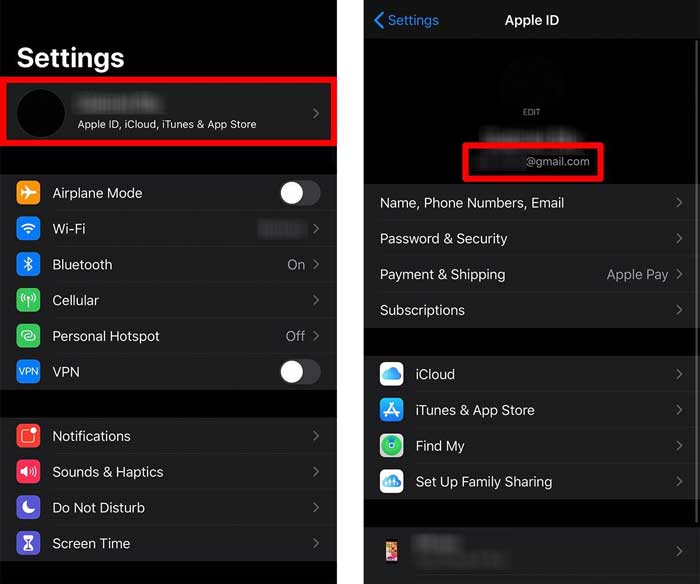
روش دوم: بررسی از طریق وبسایت اپل
اگه به دستگاه اپل دسترسی نداری یا میخوای از یه مرورگر چک کنی، میتونی از سایت رسمی اپل استفاده کنی. این روش برای وقتی که میخوای مطمئن بشی حساب فعاله یا نه، خیلی خوبه.
۱. برو به سایت اپل: تو مرورگرت برو به appleid.apple.com.
۲. با اپل آیدی و رمز وارد شو: ایمیل (یا شماره تلفنی) که باهاش اپل آیدی ساختی رو وارد کن و بعد رمزت رو بزن.
۳. اطلاعات حساب رو چک کن: اگه وارد شدی، میتونی جزئیات حساب مثل ایمیل، شمارههای تماس و دستگاههای متصل رو ببینی. اگه حسابت قفل شده باشه یا رمزت اشتباه باشه، سایت بهت اخطار میده.
۴. بخش امنیت رو نگاه کن: تو بخش Security میتونی ببینید دو مرحلهای (Two-Factor Authentication) فعاله یا نه. اگه فعال باشه، یعنی حسابت امنیت خوبی داره.
نکته مهم: اگه نمیتونی وارد بشی، روی «Forgot Apple ID or Password» کلیک کن و مراحل بازیابی رو دنبال کن. معمولاً اپل ازت یه ایمیل یا شماره تأیید میخواد.
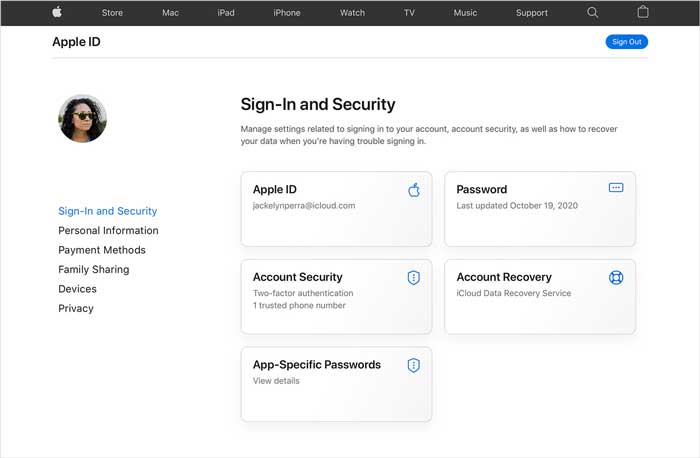
روش سوم: چک کردن قفل فعالسازی (Activation Lock)
اگه گوشی دستدوم خریدی، حتماً باید مطمئن بشی که اپل آیدی قبلی روش قفل نشده. قفل فعالسازی (Activation Lock) باعث میشه دستگاه بدون اپل آیدی اصلی عملاً غیرقابل استفاده باشه.
۱. وضعیت دستگاه رو چک کن: تو آیفون یا آیپد برو به Settings > General > About. اگه دستگاه به اپل آیدی قفل شده باشه، معمولاً موقع راهاندازی اولیه ارور میده.
۲. از سایت اپل کمک بگیر: برو به icloud.com/activationlock و شماره سریال (Serial Number) دستگاه رو وارد کن. این شماره رو میتونی تو تنظیمات یا پشت دستگاه پیدا کنی. سایت بهت میگه که قفل فعالسازی فعاله یا نه. ۳. از فروشنده اطلاعات بخواه: اگه قفل فعاله، باید از صاحب قبلی بخوای که اپل آیدی رو از دستگاه حذف کنه. این کار رو میتونه از راه دور تو icloud.com انجام بده.
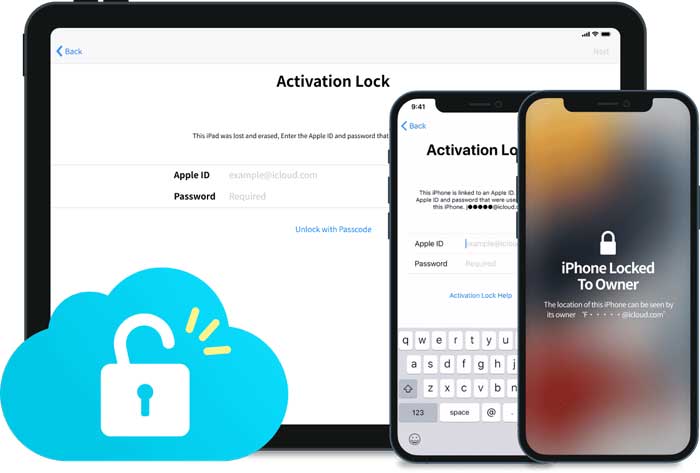
روش چهارم: بررسی دستگاههای متصل
یکی از بهترین راهها برای اینکه مطمئن بشی حسابت امن و سالمه، اینه که ببینی چه دستگاههایی به اپل آیدیات وصلن. ممکنه یکی دیگه بدون اجازهات به حسابت دسترسی داشته باشه.
۱. برو به تنظیمات اپل آیدی: تو آیفون یا مک، برو به تنظیمات و روی اسم/اپل آیدیات کلیک کن.
۲. لیست دستگاهها رو نگاه کن: تو این بخش میتونی تمام دستگاههایی که با اپل آیدیات وارد شدن رو ببینی (مثل آیفون، مک، یا حتی اپل واچ).
۳. دستگاه ناشناس رو حذف کن: اگه دستگاهی دیدی که مال تو نیست، میتونی با گزینه «Remove from Account» اون رو حذف کنی. بعدش حتماً رمزت رو عوض کن.
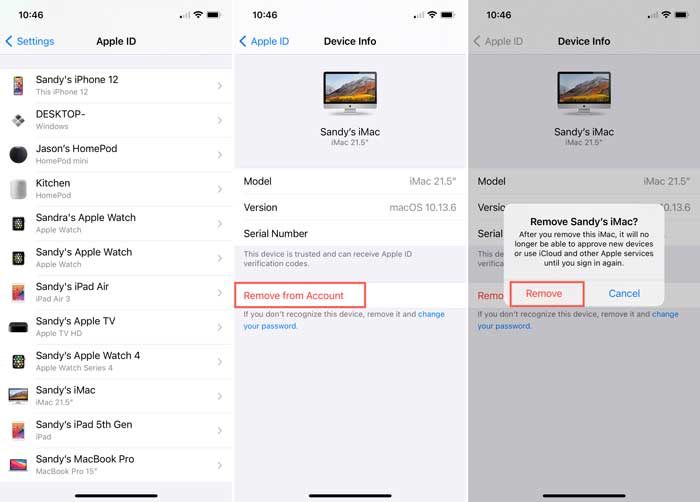
چند نکته برای امن نگه داشتن اپل آیدی
حالا که روشهای چک کردن رو یاد گرفتی، یه چندتا نکته هم برای مراقبت از اپل آیدیات بگم:
- رمز قوی انتخاب کن: از یه رمز پیچیده با حروف، اعداد و علامتها استفاده کن. مثلاً «P@ssw0rd123» خیلی بهتر از «123456» است.
- تأیید دو مرحلهای رو فعال کن: این گزینه باعث میشه حتی اگه یکی رمزش رو داشته باشه، بدون کد تأیید نتونه وارد بشه.
- ایمیل و شمارهات رو بهروز نگه دار: اگه ایمیل یا شمارهات عوض شد، حتماً تو اپل آیدی آپدیتش کن.
- از سایتهای ناشناس اپل آیدی نخر: خیلی وقتا اپل آیدیهای آماده مشکلات امنیتی دارن و ممکنه قفل بشن.
ترفندهای باحال برای مدیریت و چک کردن اپل آیدی
اپل آیدی یه جورایی کلید ورود به دنیای اپله، از دانلود اپ گرفته تا بکاپ گرفتن تو آیکلاد. اما گاهی اوقات مدیریتش میتونه یه کم دردسر درست کنه. تو این متن، یه سری ترفند و نکته کاربردی برات جمع کردم که کمکت میکنه اپل آیدیات رو مثل حرفهایها چک کنی، از مشکلات احتمالی جلوگیری کنی و حسابت رو همیشه امن و روبراه نگه داری. بریم ببینیم چی به چیه!
۱. یه ایمیل جدا برای اپل آیدی بساز
یکی از بهترین ترفندها اینه که برای اپل آیدیات یه ایمیل اختصاصی درست کنی. مثلاً اگه ایمیل اصلیات برای کار یا چیزای دیگهست، یه ایمیل جدید (مثل Gmail یا iCloud) فقط برای اپل آیدی بساز. اینطوری اگه مشکلی پیش بیاد، همهچیز جدا و مرتب میمونه. بعداً اگه بخوای حسابت رو بازیابی کنی، این ایمیل اختصاصی خیلی به کار میآد. فقط یادت باشه که ایمیل رو جایی امن ذخیره کنی!
۲. از اپ Find My برای چک کردن دستگاهها استفاده کن
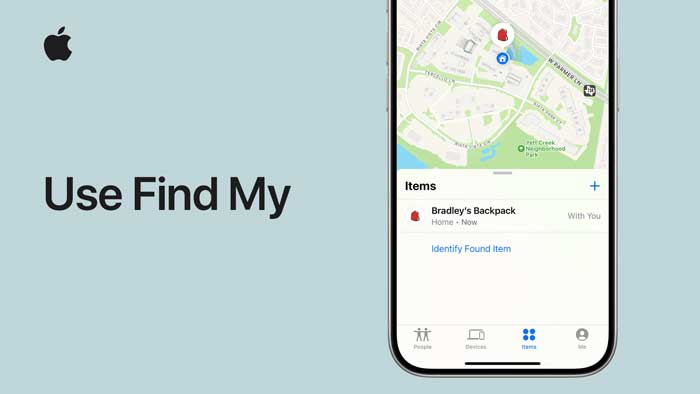
اپ Find My (یا همون Find My iPhone) فقط برای پیدا کردن گوشی گمشده نیست! میتونی ازش برای چک کردن دستگاههایی که به اپل آیدیات وصلن استفاده کنی. کافیه اپ رو باز کنی و بری به تب Devices. اینجا میتونی ببینی چه دستگاههایی به حسابت وصلن. اگه یه دستگاه ناشناس دیدی، میتونی سریع حذفش کنی. این روش از چک کردن تو تنظیمات هم سریعتره!
۳. رمزت رو با Keychain مدیریت کن
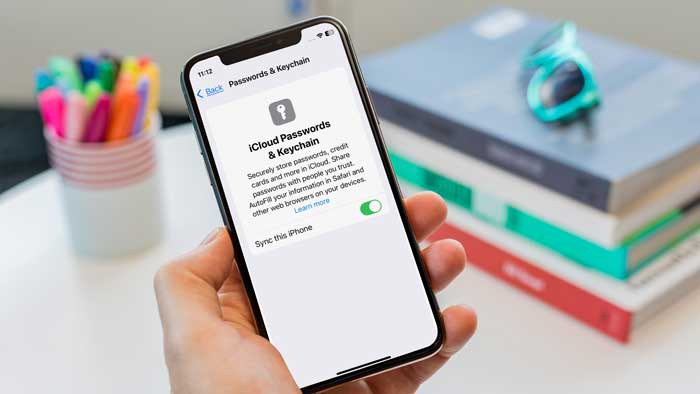
اپل یه ابزار باحال به اسم iCloud Keychain داره که میتونه رمز اپل آیدیات رو ذخیره کنه و هر وقت لازم شد، خودکار پرش کنه. برای فعال کردنش، برو به Settings > [اسم تو] > Passwords & Security و گزینه iCloud Keychain رو روشن کن. اینطوری دیگه لازم نیست رمزت رو هی یادت بیاد یا بنویسی. فقط حواست باشه که خود Keychain هم با یه رمز قوی محافظت بشه.
۴. یه شماره اضطراری اضافه کن
وقتی داری اپل آیدی رو چک میکنی، یه ترفند خوب اینه که یه شماره تلفن اضطراری به حسابت اضافه کنی. تو appleid.apple.com برو به بخش Account Recovery و یه شماره مورد اعتماد (مثل شماره یکی از اعضای خانواده) اضافه کن. اگه یه روزی رمزت رو گم کردی یا حسابت قفل شد، این شماره میتونه بهت کمک کنه سریعتر بازیابی کنی.
۵. تست اپ استور برای چک سریع
یه راه سریع برای اینکه ببینی اپل آیدیات درست کار میکنه، اینه که بری تو اپ استور و یه اپ رایگان دانلود کنی. حتی اگه نخوای چیزی نصب کنی، کافیه روی دکمه Get بزنی. اگه اپل آیدیات مشکلی داشته باشه، معمولاً همونجا یه ارور میده (مثل «Sign-In Required»). این ترفند از اوناییه که تو یه دقیقه میتونی انجامش بدی!
۶. از حالت آفلاین برای چک کردن قفل دستگاه استفاده کن
اگه یه دستگاه دستدوم گرفتی و میخوای مطمئن بشی قفل اپل آیدی (Activation Lock) روش نیست، یه ترفند اینه که دستگاه رو تو حالت آفلاین چک کنی. اینترنت رو خاموش کن، دستگاه رو ریست فکتوری کن و سعی کن راهاندازیش کنی. اگه بدون نیاز به اپل آیدی بالا اومد، یعنی قفل نیست. فقط یادت باشه قبل از خرید، حتماً این کار رو با اجازه فروشنده انجام بده.
۷. هشدارهای اپل رو جدی بگیر
اپل گاهی اوقات ایمیل یا اعلان میفرسته که میگه حسابت تو یه دستگاه جدید لاگین شده یا رمزت عوض شده. این اعلانها رو نادیده نگیر! اگه همچین چیزی دیدی و مطمئن نیستی کار خودت بوده، سریع برو به appleid.apple.com و رمزت رو عوض کن. یه ترفند خوب اینه که اعلانهای ایمیل اپل رو تو یه پوشه جدا تو ایمیلت ذخیره کنی تا راحت پیداشون کنی.
۸. بکاپهای آیکلاد رو چک کن
یه راه دیگه برای مطمئن شدن از سالم بودن اپل آیدی اینه که ببینی بکاپهای آیکلادت درست کار میکنن یا نه. برو به Settings > [اسم تو] > iCloud > iCloud Backup. اگه بکاپها دارن درست ذخیره میشن و تاریخشون بهروزه، یعنی اپل آیدیات مشکلی نداره. اگه بکاپی نمیبینی یا ارور میده، ممکنه نیاز باشه حسابت رو چک کنی یا فضا بخری.
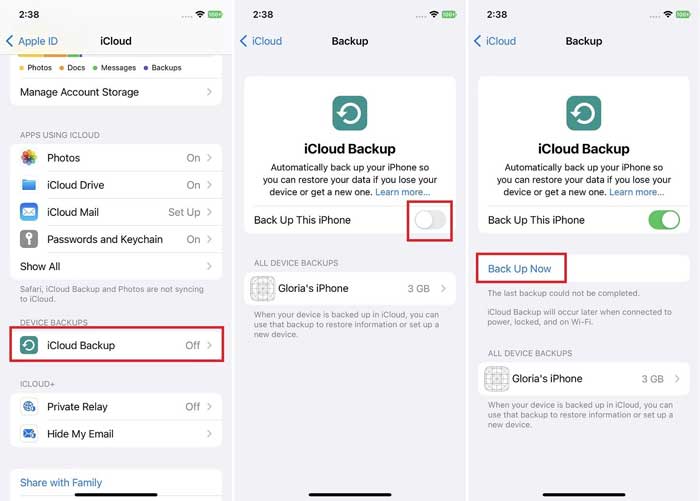
۹. از اپل واچ برای تأیید سریع استفاده کن
اگه اپل واچ داری، میتونی ازش برای تأیید دو مرحلهای (Two-Factor Authentication) استفاده کنی. وقتی داری وارد اپل آیدی میشی، کد تأیید مستقیم رو اپل واچ نشون داده میشه. این روش خیلی سریعتر از منتظر موندن برای اساماسه و امنیتشم بالاتره.
۱۰. یه تقویم برای چک دورهای بساز
آخرین ترفند اینه که یه یادآور تو تقویمت بذاری که هر چند ماه یه بار اپل آیدیات رو چک کنی. مثلاً هر سه ماه برو به appleid.apple.com، دستگاههای متصل رو چک کن، رمزت رو آپدیت کن و مطمئن شو که همهچیز روبراهه. این کار مثل یه سرویس دورهای برای ماشینته؛ شاید ساده به نظر بیاد، ولی از خیلی دردسرها جلوگیری میکنه!
چیکار کنیم اگه اپل آیدی مشکل داشت؟
اگه موقع چک کردن دیدی که اپل آیدیات کار نمیکنه یا قفل شده، نگران نباش. اول برو به appleid.apple.com و گزینه بازیابی رمز (Forgot Password) رو بزن. اپل معمولاً یه لینک یا کد به ایمیل یا شمارهات میفرسته. اگه بازم مشکل داشتی، میتونی با پشتیبانی اپل تماس بگیری. فقط یادت باشه که باید ثابت کنی صاحب حسابی (مثلاً با فاکتور خرید دستگاه).
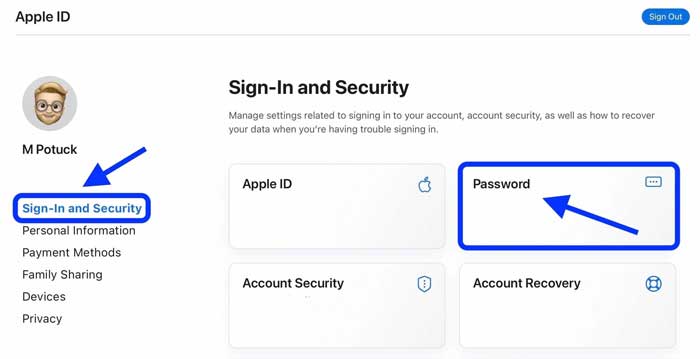
چک کردن اپل آیدی کار سختی نیست و با چندتا روش ساده میتونی مطمئن بشی که حسابت سالمه و دستگاهت مشکلی نداره. از تنظیمات دستگاه گرفته تا سایت اپل و بررسی قفل فعالسازی، همه این روشها بهت کمک میکنن که خیالت راحت باشه. فقط یادت نره که همیشه حسابت رو امن نگه داری و از رمزهای قوی استفاده کنی. اگه سوالی داشتی یا جایی گیر کردی، تو تنظیمات یا سایت اپل میتونی کلی اطلاعات پیدا کنی!






